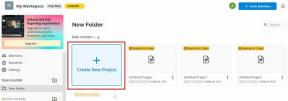WlanReport'ta Hata 0x3a98 Nasıl Onarılır
Çeşitli / / April 05, 2023
WlanReport, bugüne kadar kullanılan kablosuz ağ bağlantılarının ayrıntılı bir raporunu getirmek için CMD'de kullanılabilen bir komuttur. Bu bilgi, farklı ağ oturumlarıyla ilgili ayrıntılı bilgileri görüntülemenize izin verdiği için ağ bağlantılarında sorun giderirken harikadır. Bazen, kullanıcılar WlanReport'u CMD aracılığıyla çalıştırmayı denediklerinde 0x3a98 hatası alıyorlar. Bu hata bu komuttan kaynaklanmaktadır. Bu sorunun nedenleri çeşitli nedenlerden kaynaklanabilir. İnternette bu sorunun nasıl çözüleceği ile ilgili araştırma yapıyorsanız doğru yerdesiniz. Burada, CMD aracılığıyla WlanReport oluştururken 0x3a98 hatasını çözme yöntemlerini gösteriyoruz. 0x3a98 hata mesajını düzeltmeye başlayalım.

İçindekiler
- WlanReport'ta Hata 0x3a98 Nasıl Onarılır
- Yöntem 1: Yönetici Erişimi ile Çalıştır
- Yöntem 2: Ağ Bağlantısı Sorunlarını Giderin
- Yöntem 3: Antivirus'ü Geçici Olarak Devre Dışı Bırakın (Varsa)
- Yöntem 4: Ağ Sürücüsünü Yeniden Yükleyin
- Yöntem 5: Son Windows Güncellemesini Kaldırma
WlanReport'ta Hata 0x3a98 Nasıl Onarılır
Sorunun nasıl çözüleceğine ilişkin yöntemleri görmeden önce, sorunun nedenlerinden bazılarına bakalım.
- Hatalı ağ bağdaştırıcıları
- Uyumsuz Windows sürücüleri
- Çakışan antivirüs
- Yönetimsel erişim sorunları
- En son Windows güncelleme sorunları
Yöntem 1: Yönetici Erişimi ile Çalıştır
WlanReport hata mesajı 0x3a98, yöneticiye WlanReport komutunu yürütürken CMD'ye erişim izni verilmemesi nedeniyle olabilir. Aşağıdaki adımları izleyin:
1. basın Windows tuşları, tip Komut istemi, ardından üzerine tıklayın Yönetici olarak çalıştır.

2. Aşağıdakileri yazın emretmek ve vur Giriş anahtarı hatanın giderilip giderilmediğini görmek için
netsh \wlan WlanReport'u göster
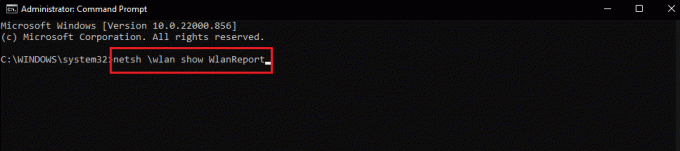
Yöntem 2: Ağ Bağlantısı Sorunlarını Giderin
yerleşik bir var pencereler Ağlarla ilgili sorunları teşhis eden sorun giderici. Bu sorun giderici, ağdaki sorunu giderir. CMD aracılığıyla WlanReport oluştururken Hata 0x3a98'i de çözebilir.
Rehberimizi okuyun Windows 10'da Ağ Bağlantısı Sorunlarını Giderme ve sorunu çözmek için aşağıda listelenen tüm yöntemleri uygulayın.
- Ağ Bağdaştırıcısı sorun gidericisini çalıştırın
- Ağ bağdaştırıcısı ayarlarını değiştir
- TCP/IP'yi Sıfırla
- Modemi ve yönlendiriciyi yeniden başlatın veya sıfırlayın

Ayrıca Oku:Kablosuz Otomatik Yapılandırma Hizmetini Düzeltin wlansvc Windows 10'da Çalışmıyor
Yöntem 3: Antivirus'ü Geçici Olarak Devre Dışı Bırakın (Varsa)
Kullanıcılar, ağ veri alışverişini kontrol eden üçüncü taraf bir yazılım nedeniyle 0x3a98 hatasının da oluştuğunu bildirdi. Bunun nedeni çoğunlukla bilgisayarda yüklü olan virüsten koruma yazılımıdır. Bu sorunu çözmek için, antivirüsün sorunu çözüp çözmediğini görmek için gerçek zamanlı güvenliğini devre dışı bırakmayı deneyebilirsiniz.
Rehberimizi okuyun Windows 10'da Antivirüs Geçici Olarak Devre Dışı Bırakma ve aynısını uygulayın.

Yöntem 4: Ağ Sürücüsünü Yeniden Yükleyin
Bilgisayarınız yakın zamanda güncellendiyse, ağ bağdaştırıcı sürücünüz de güncellenmiş olabilir ve 0x3a98 hatası yüklü sürücüden kaynaklanıyor olabilir. Bu durumda, ağ bağdaştırıcısı sürücüsünü kaldırmanız ve yeniden yüklemeniz gerekebilir. Bir ağ bağdaştırıcısını kaldırdığınızda, bilgisayar yeniden başlatıldıktan sonra kaldırılan sürücü Windows tarafından otomatik olarak yüklenir.
Rehberimizi takip edin Windows 10'da Sürücüler Nasıl Kaldırılır ve Yeniden Yüklenir ve ağ bağdaştırıcılarını yeniden yüklemek için aynısını uygulayın.
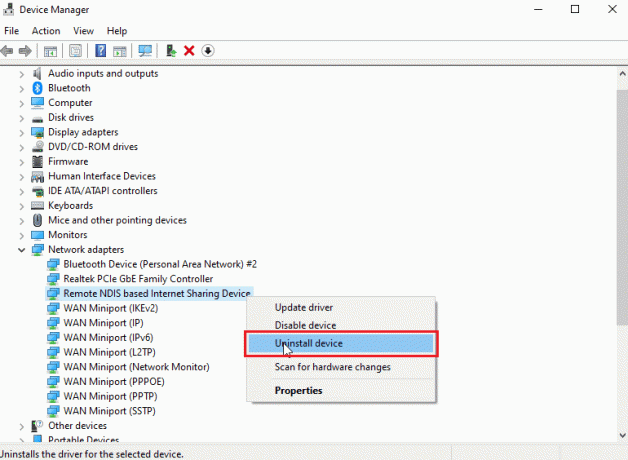
Ayrıca Oku:Windows 10'da Ağda Görünmeyen Bilgisayarları Düzeltin
Yöntem 5: Son Windows Güncellemesini Kaldırma
Windows, donanımın iyi çalıştığından ve işlevselliğin hâlâ iyi durumda olduğundan emin olmak için sürücüleri sık sık günceller. Windows, mevcut tüm sürücüleriniz için yeni sürücüleri otomatik olarak indirir ve kurar. Windows güncellemesinden sonra herhangi bir zamanda 0x3a98 hatasıyla karşılaşırsanız, güncellenen sürüm ağ bağdaştırıcınızla uyumsuz olmalıdır. Sorunu çözüp çözmediğini görmek için en son Windows güncelleme sürücüsünü kaldırabilirsiniz.
1. I vur Windows tuşu, tip Kontrol Panelive üzerine tıklayın Açık.
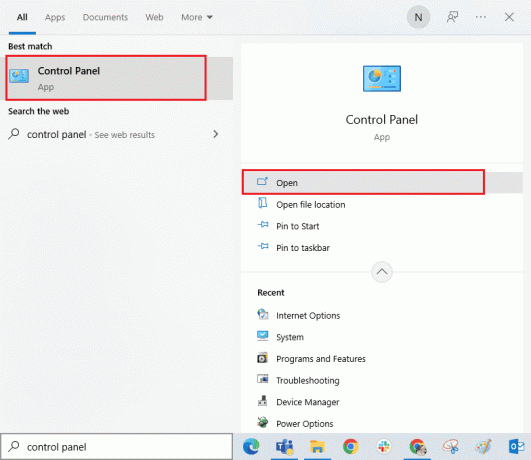
2. Ayarlamak Görünüm > Kategori, ardından üzerine tıklayın Programı kaldır altındaki seçenek Programlar Menü gösterildiği gibi.
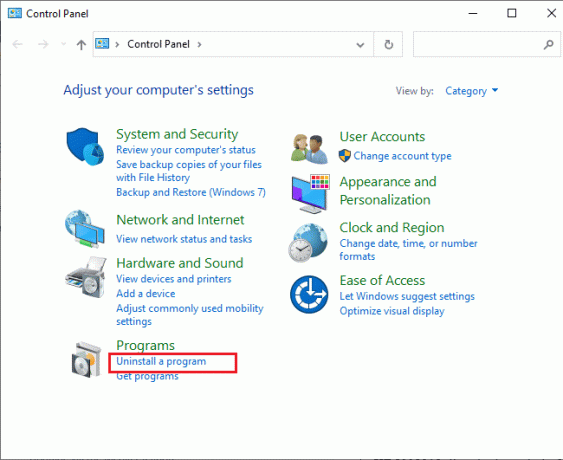
3. Tıklamak Yüklenmiş güncellemeleri görüntüle gösterildiği gibi sol bölmede.

4. Ardından, şuraya bakarak en son güncellemeyi arayın ve seçin: Yüklenmiş tarih ve tıklayın Kaldır seçeneği aşağıda gösterildiği gibi.
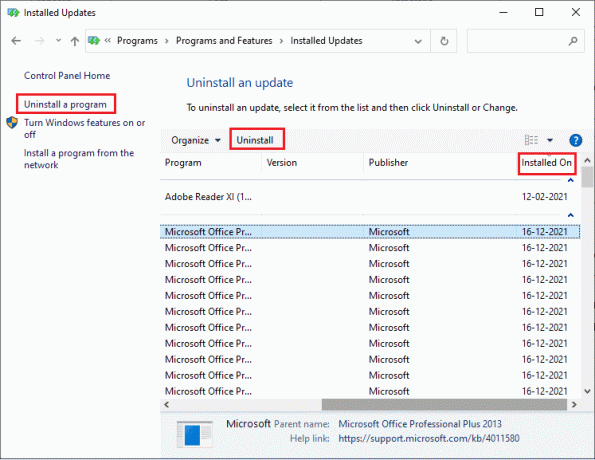
5. Son olarak, herhangi bir istemi onaylayın ve bilgisayarı yeniden başlat.
Sıkça Sorulan Sorular (SSS)
S1. Hata 0x3a98 nedir?
Cevap. Hata, bir Windows kullanıcısı WlanReport'u CMD aracılığıyla çalıştırdığında ortaya çıkar. Nedenler, ağ müdahaleleri, yetersiz yönetici ayrıcalıkları vb. gibi çeşitli nedenlerden kaynaklanabilir. Daha fazlasını öğrenmek için yukarıdaki makaleyi okuyun.
S2. Ağı sıfırlamak güvenli mi?
Cevap. Ağ sıfırlama, IP adresini yenilediği ve diğer ağ ayarlarını varsayılan duruma geri yüklediği için güvenlidir.
Tavsiye edilen:
- Sea of Thieves'in İndirilmemesi Hatasını Düzeltin
- Hata Kodunu Düzeltin 0xc1800103 0x90002
- Intel Kablosuz AC 9560 Çalışmıyor Düzeltme
- Wifi Genişleticimi Düzeltme Bağlantıyı Kesmeye Devam Ediyor
Umarız bu kılavuz yardımcı olmuştur ve sorunu çözebilmişsinizdir. 0x3a98 hatası sisteminizde. Yöntemlerden hangisinin sizin için en iyi sonucu verdiğini bize bildirin. Soru ve önerileriniz için aşağıdaki yorum bölümünden bize ulaşmaktan çekinmeyin. Ayrıca, daha sonra ne öğrenmek istediğinizi bize bildirin.

Elon Decker
Elon, TechCult'ta bir teknoloji yazarıdır. Yaklaşık 6 yıldır nasıl yapılır kılavuzları yazıyor ve birçok konuyu ele aldı. Windows, Android ve en son hileler ve ipuçları ile ilgili konuları ele almayı seviyor.